
यदि आप अपने घर में स्मार्ट लाइट्स चाहते हैं, लेकिन मिक्स, इन में अभी तक एक और स्मार्ट होम हब जोड़ने का प्रशंसक नहीं हैं Eufy Lumos स्मार्ट बल्ब वाई-फाई का उपयोग करें और हब की आवश्यकता नहीं है। यहां उन्हें सेट करने का तरीका बताया गया है।
सम्बंधित: Eufy स्मार्ट प्लग को कैसे सेट करें
ग्रांटेड, स्मार्ट बल्ब जो एक हब पर भरोसा करते हैं, उन्हें स्थापित करना और स्थापित करना मुश्किल नहीं है, लेकिन लुमोस श्रृंखला जैसे वाई-फाई स्मार्ट बल्बों के साथ, आपको बस इतना करना है कि बल्ब में पेंच है और यह स्थापित होने के लिए तैयार है -तो इससे निपटने के लिए कोई हब्स नहीं हैं।
शुरू करने के लिए, अपने फोन के लिए EufyHome एप्लिकेशन डाउनलोड करें। यह मुफ़्त है और इसके लिए उपलब्ध है आई - फ़ोन तथा एंड्रॉयड उपकरण।
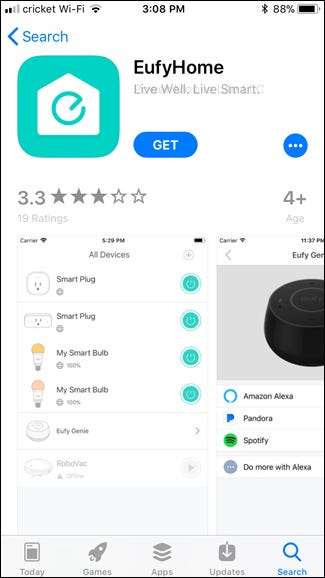
इसके स्थापित होने के बाद, ऐप को फायर करें, दाईं ओर स्वाइप करें, और फिर "अनुभव अब" बटन पर टैप करें।
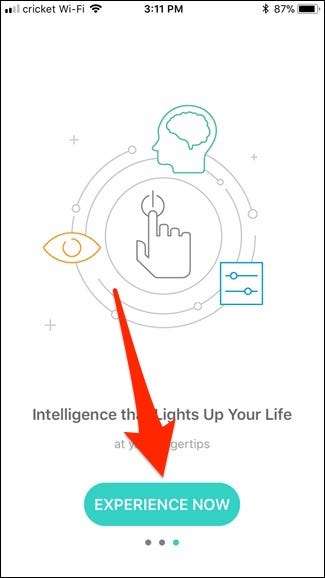
खाता बनाने के लिए "साइन अप" पर टैप करें (या यदि आप पहले से ही एक हैं तो "लॉग इन" चुनें)।
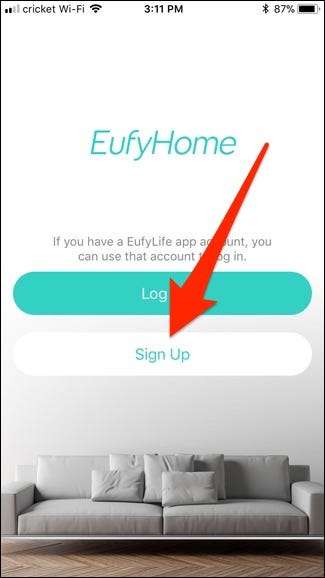
अपना ईमेल पता टाइप करें, पासवर्ड बनाएं और फिर अपना नाम लिखें। आपके द्वारा किए जाने पर "साइन अप" पर हिट करें।
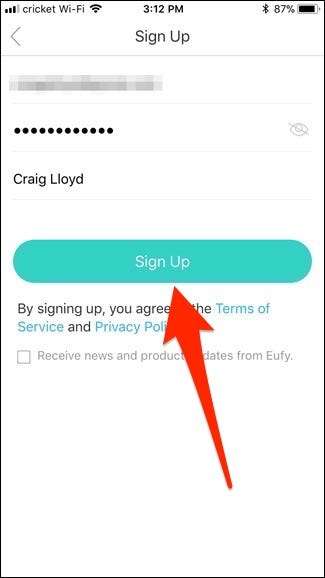
साइन अप करने के बाद, एक नया उपकरण जोड़ने के लिए शीर्ष-दाएं कोने में "+" बटन पर टैप करें।
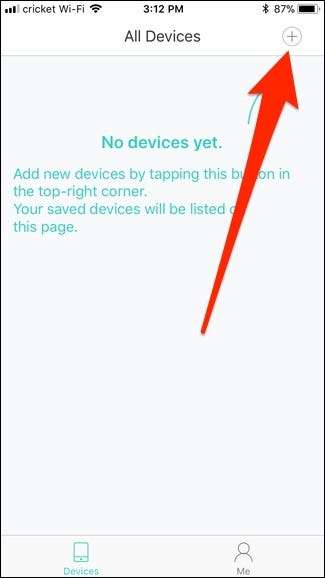
अपने द्वारा स्थापित किए जा रहे स्मार्ट बल्ब के प्रकार को ढूंढें और टैप करें। यहां, हम लुमोस व्हाइट बल्ब स्थापित कर रहे हैं।
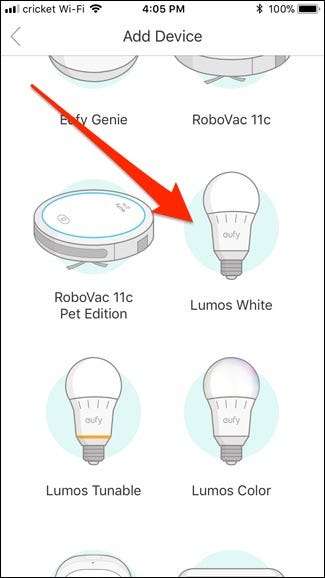
अगली स्क्रीन पर, "नया ल्यूमोस व्हाइट सेट करें" बटन पर टैप करें (या जो भी उत्पाद आप सेट अप कर रहे हैं)।
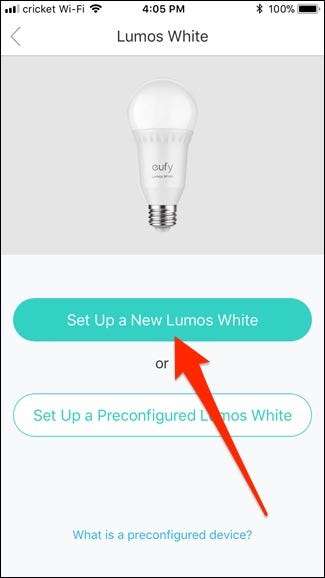
आपने बल्ब में पेंच और स्विच को उस प्रकाश स्थिरता पर चालू करने का निर्देश दिया है। ऐसा करो और बल्ब तीन बार झपकाता है ताकि आप उसे तैयार कर सकें। एप्लिकेशन में "अगला" मारो।

अब बल्ब को अपने वाई-फाई नेटवर्क से जोड़ने का समय आ गया है। यदि आप iPhone पर हैं, तो सबसे नीचे "वाई-फाई सेटिंग पर जाएं" पर टैप करें। एंड्रॉइड पर, बल्ब के बगल में "+ जोड़ें" पर टैप करें।
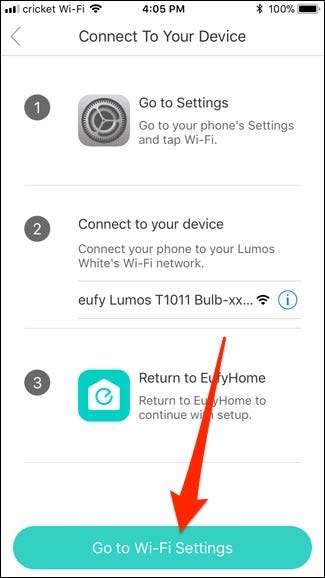
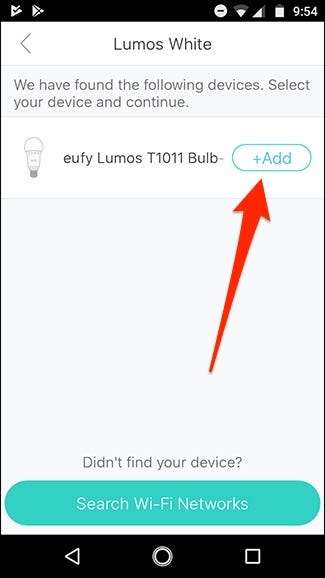
IPhone पर, "Wi-Fi" टैप करें और फिर Eufy Lumos Wi-Fi नेटवर्क से कनेक्ट करें। एक बार कनेक्ट होने के बाद, EufyHome ऐप पर वापस जाएं।
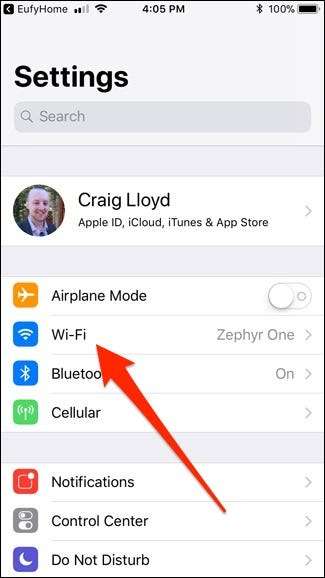
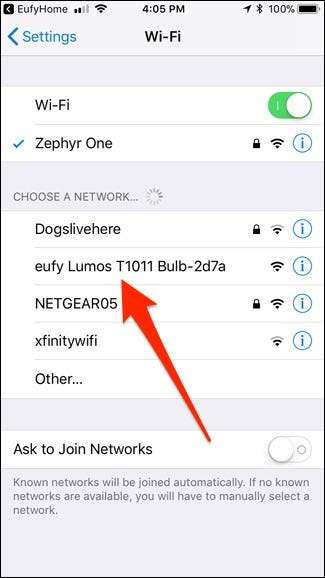
एंड्रॉइड पर, बस वाई-फाई नेटवर्क का चयन करें, जिससे आप बल्ब कनेक्ट करना चाहते हैं।
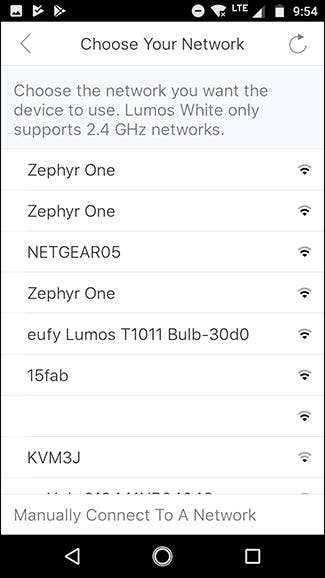
IPhone और Android दोनों पर, अपने घर के वाई-फाई नेटवर्क नाम और पासवर्ड की पुष्टि करें, और फिर "अगला" बटन दबाएं (आपको मैन्युअल रूप से पासवर्ड दर्ज करना पड़ सकता है)।
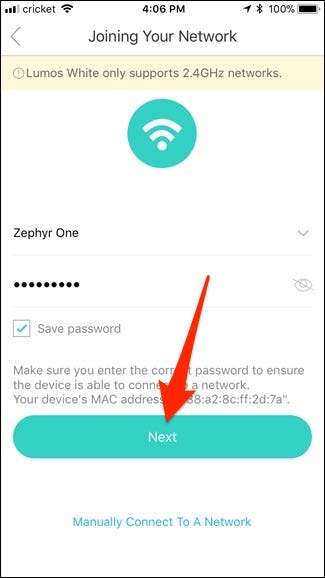
अपने वाई-फाई नेटवर्क से बल्ब को जोड़ने के लिए ऐप को कुछ क्षण दें।

अगली स्क्रीन पर, बल्ब को एक नाम दें, और फिर शीर्ष-दाएं कोने में "सहेजें" दबाएं।
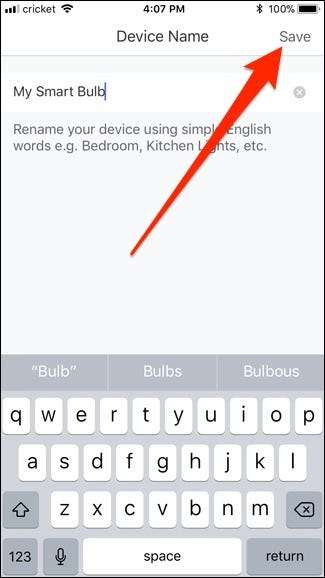
विवरण की पुष्टि करें, और फिर नीचे "डन" मारा।
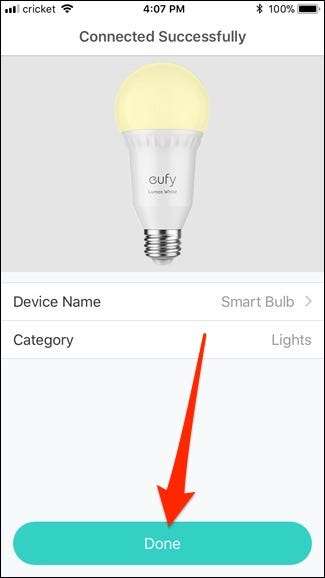
"ओके" बटन पर टैप करें।
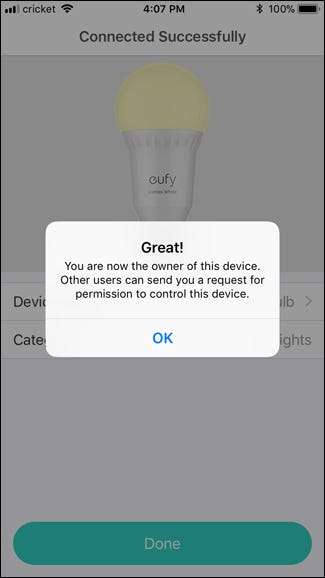
आपका स्मार्ट बल्ब अब EufyHome ऐप की मुख्य स्क्रीन पर दिखाई देता है, और आप इसे चालू और बंद करने के लिए पावर बटन को इसके दाईं ओर टैप कर सकते हैं।
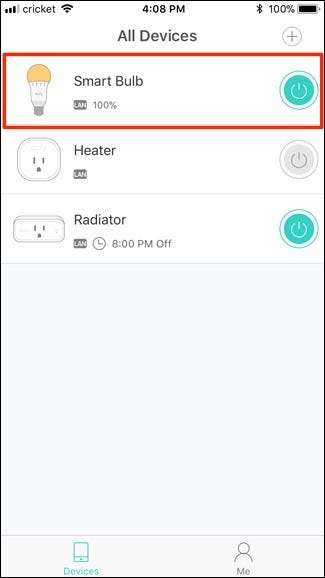
जब आप स्वयं बल्ब नाम या आइकन पर टैप करते हैं, तो आपको फर्मवेयर अपडेट के साथ प्रस्तुत किया जा सकता है। यदि ऐसा है, तो "अपडेट नाउ" बटन को हिट करें।
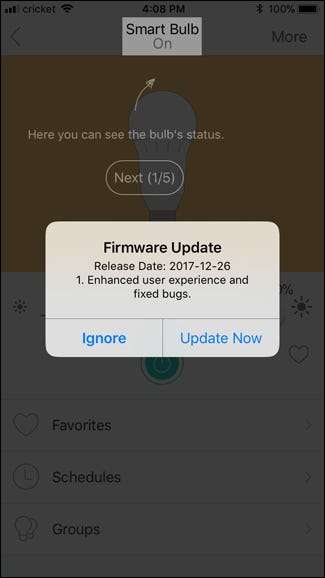
अगली स्क्रीन पर, "अपडेट" विकल्प पर टैप करें।
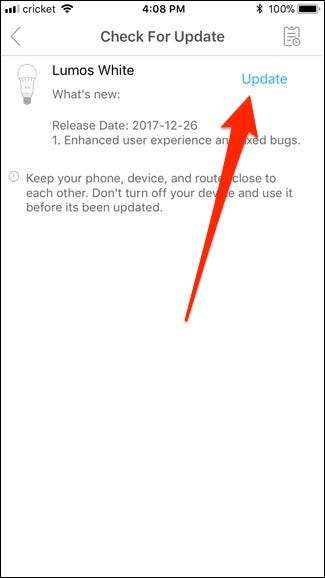
जब अद्यतन समाप्त हो जाता है, तो ऊपरी-बाएँ कोने में पीछे तीर मारें।
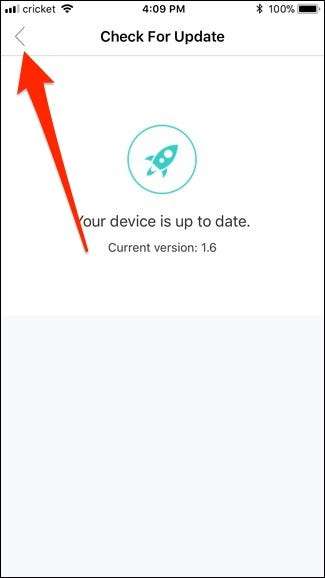
वहां से (और जब भी आप भविष्य में डिवाइस के लिए नाम या आइकन पर क्लिक करते हैं), तो आप बल्ब की चमक को समायोजित कर सकते हैं, पसंदीदा सेटिंग्स (जो अन्य उपकरणों पर दृश्य की तरह हैं), सेट शेड्यूल और समूह के बल्बों को एक साथ जोड़ सकते हैं।
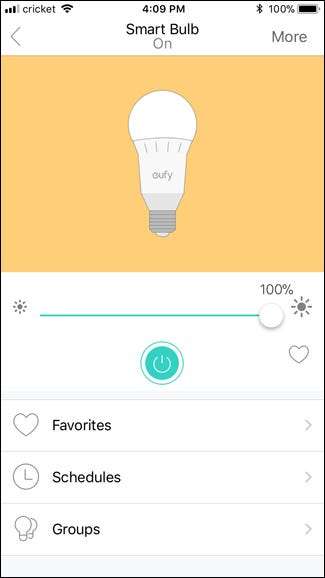
आखिर तुमने इसे हासिल कर ही लिया है। एक Eufy Lumos वाई-फाई स्मार्ट बल्ब की स्थापना काफी सरल है - कोई हब की आवश्यकता नहीं है।







